- Online tools
Video
Audio
Beeld
- Bureaubladhulpmiddelen
Gratis mediasoftware
Uitgelichte producten
- Bron
- Ondersteuning
FVC Free TS Converter is een gratis video-omzetter die uw TS-bestanden kan converteren naar het MP4-formaat, evenals naar MOV, FLV, MKV, 3GP, AVCHD, dvd-compatibele video of naar een ander mediaformaat. De app kan je ook helpen bij het converteren van je TS-video's naar WAV, FLAC, MP3 en andere populaire audioformaten.

Download de geschikte versie van de video-omzetter op uw Windows-computer. Voer vervolgens het installatiebestand uit en volg de instructies die op uw computerscherm verschijnen om het programma te installeren.
FVC Free TS Converter biedt verschillende aanpasbare voorkeuren voor u. U kunt de uitvoermap, de CPU-affiniteit en meer kiezen.

FVC Free TS Converter is een gratis video-omzetter die uw TS-bestanden kan converteren naar het MP4-formaat, evenals naar MOV, FLV, MKV, 3GP, AVCHD, dvd-compatibele video of naar een ander mediaformaat. De app kan je ook helpen bij het converteren van je TS-video's naar WAV, FLAC, MP3 en andere populaire audioformaten.
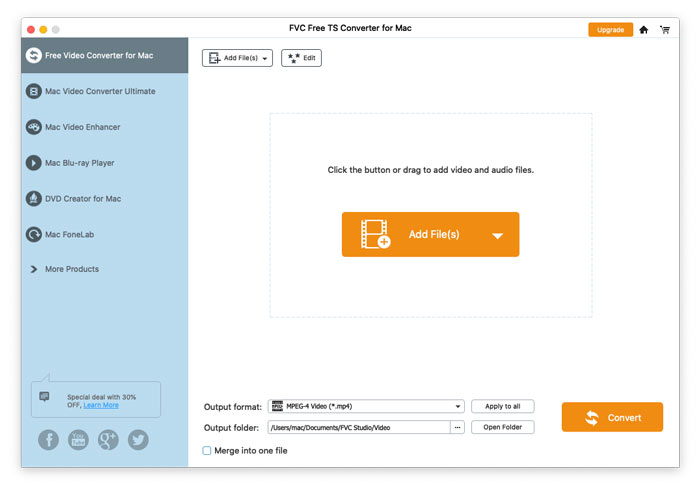
Download de geschikte versie van de video-omzetter op uw Mac-computer. Voer vervolgens het installatiebestand uit en volg de instructies die op uw computerscherm verschijnen om het programma te installeren.
FVC Free TS Converter biedt verschillende aanpasbare voorkeuren voor u. U kunt de uitvoermap, de CPU-affiniteit en meer kiezen.
